Jak działa transakcja komunikat.aspx w systemie StudioSystem?
Transakcja komunikat.aspx w systemie StudioSystem umożliwia prezentowanie użytkownikom dynamicznych wiadomości, które pełnią rolę powiadomień systemowych. Są to komunikaty informacyjne, ostrzeżenia lub wezwania do działania, które pojawiają się w odpowiednich momentach pracy z systemem.
Komunikaty można porównać do przypomnień lub notatek — są wyświetlane automatycznie na podstawie danych zapisanych w specjalnej tabeli w bazie danych. Dzięki temu system może w dowolnym momencie przypomnieć użytkownikowi o konieczności wykonania zadania, takiego jak uzupełnienie stanów magazynowych, wykonanie przeglądu sprzętu lub rozpoczęcie nowego etapu w procesie logistycznym. Przykładowo, kierowca może otrzymać informację, że kończy się ważność dokumentów pojazdu, a magazynier — że nadszedł czas realizacji zamówienia.
Administratorzy mogą łatwo zarządzać treścią komunikatów poprzez dopisywanie, edycję lub usuwanie ich z poziomu bazy danych. Możliwe jest również filtrowanie komunikatów według użytkowników, ról lub działów, co pozwala kierować konkretne wiadomości do odpowiednich osób. Transakcja komunikat.aspx zwiększa bezpieczeństwo operacyjne i wspiera płynność procesów, dostarczając istotne informacje dokładnie wtedy, gdy są potrzebne.
Co to jest komunikat w transakcjach StudioSystem?
Komunikat w transakcjach StudioSystem to funkcjonalność umożliwiająca wyświetlanie informacji, powiadomień lub alertów w systemie, które informują użytkowników o istotnych wydarzeniach lub wymaganych działaniach. Komunikaty mogą dotyczyć różnych aspektów operacyjnych, takich jak zmiany statusu zamówienia, błędy w procesach magazynowych, czy przypomnienia o ważnych zadaniach do wykonania. Dzięki tej funkcji, użytkownicy są na bieżąco informowani o stanie operacji magazynowych, co poprawia komunikację i zwiększa efektywność działań.
Uniwersalna transakcja służy do wyświetlania komunikatów z bazy danych (tabela _komunikaty). Parametr refno identyfikuje konkretny komunikat.
Na przykład, po aktualizacji programu (zmianie plików DLL w folderze BIN), system sprawdza zgodność wersji aplikacji z wersją bazy danych. Wersja bazy jest zapisana w tabeli _parametry, w wierszu z kodem WersjaBazySQL. Jeśli wersja bazy jest starsza niż w programie, wyświetla się komunikat o niezgodności. Informuje on o konieczności synchronizacji bazy z bazą root za pomocą dedykowanego programu. Ten komunikat wyświetla transakcja /role_sys/komunikat.aspx?refno=WersjaBazySQL.
W efekcie zostanie wyświetlamy stronę z komunikatem:
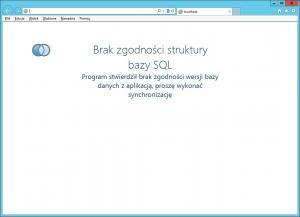
ponieważ w bazie w tabeli _komunikaty znajduje się rekord:
- REFNO – WersjaBazySQL
- TYTUL – Brak zgodności struktury<br/> bazy SQL
- OPIS – Program stwierdził brak zgodności wersji bazy danych z aplikacją, proszę wykonać synchronizację
- OBRAZEK – ~/images_v/64×64/logic_not.png
W podobny sposób można definiować dowolne komunikaty wyświetlane w określonych momentach, np. po zatwierdzeniu dokumentu, kartoteki, wysłaniu wiadomości e-mail, wysłaniu danych do WebService itp.
NORIGHTS
- REFNO – NORIGHTS
- TYTUL – Brak uprawnień
- OPIS – Nie posiadasz wystarczających uprawnień do uruchomienia wybranej transakcji.
- OBRAZEK – ~/images_v/48×48/sign_forbidden.png
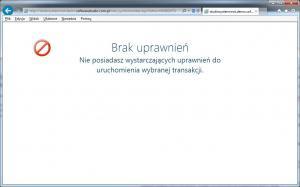
NORIGHTSPLIK
- REFNO – NORIGHTSPLIK
- TYTUL – Dostęp zabroniony
- OPIS – Nie posiadasz uprawnień do uruchomienia wybranej transakcji,<br/>zwróć się do administratora z prośbą o zmianę uprawnień.
- OBRAZEK – ~/images_v/48×48/element_selection_delete.png
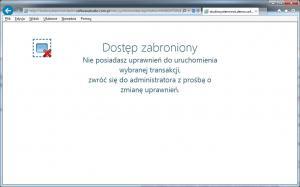
Nawigacja – Przyciski Akcji
Wyświetleniu komunikatu może towarzyszyć konieczność podjęcia decyzji co do dalszego działania. Transakcja komunikat.aspx pozwala na wyświetlanie dowolnej listy przycisków nawigacyjnych powiązanych z danym komunikatem i kierujących do innych transakcji lub stron internetowych, czyli buduje coś na kształt Menu.
Lista przycisków akcji jest konfigurowalna i zdefiniowana w tabeli _komunikaty_linki w następujący sposób:
- REFNO – identyfikator komunikatu, dla którego będzie wyświetlany dany przycisk
- TYTUL – treść wyświetlana jako link na przycisku do uruchomienia transakcji
- LINK – wskazuje jaka transakcja lub strona ma zostać wyświetlona
- OBRAZEK – wskazanie jaki plik ma być wyświetlany jako ikona danego przycisku
- KOLEJNOSC – pozwala określić kolejność przycisków w oknie komunikatu
- BACKCOLOR – określenie jakiego koloru ma być tło przycisku
- TARGET – puste pole oznacza, że kliknięcie przez użytkownika na link spowoduje wyświetlenie określonej transakcji w bieżącym oknie, wpisanie wartości _blank spowoduje wyświetlenie strony w nowym oknie przeglądarki
- WIDTH – w pikselach oznaczenie jakiej szerokości ma być przycisk, domyślna wartość to 150
Przykład
Mamy dwa rekordy oznaczające dwa przyciski wyboru jakie chcemy umieścić
Pierwszy ma następującą konfigurację:
- TYTUL – Pomoc
- LINK – http://www.programmagazyn.pl/studio-system/transakcje/role_sys/komunikat-aspx/
- OBRAZEK – ../images_m/24×24/navigate_right.png
- KOLEJNOSC – 10
- BACKCOLOR – darkgreen
- TARGET – _blank
- WIDTH – 150
Drugi ma następującą konfigurację:
- TYTUL – Wsparcie
- LINK – https://magazyn.softwarestudio.com.pl/ai-asystent-wms/
- OBRAZEK – ../images_m/24×24/navigate_right2.png
- KOLEJNOSC – 20
- BACKCOLOR – #4179A7
- TARGET –
- WIDTH – 150
W efekcie otrzymujemy listę wyboru 2 przycisków:
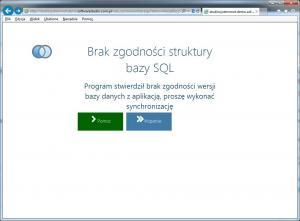
Listę przycisków możemy dowolnie zmieniać, np. dodając kolejny zapis
- TYTUL – Wyślij powiadomienie
- LINK – https://www.programmagazyn.pl/mail/
- OBRAZEK – ../images_m/24×24/navigate_right2.png
- KOLEJNOSC – 30
- BACKCOLOR – maroon
- TARGET –
- WIDTH – 250
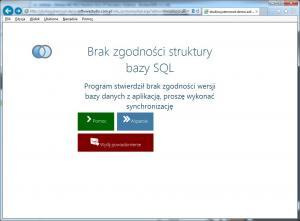
Monitoring GPS w transporcie międzynarodowym
Monitoring GPS pojazdów to dziś fundamentalne narzędzie w zarządzaniu flotą transportową. Przede wszystkim, nowoczesne systemy dostarczają dokładnych informacji o lokalizacji pojazdów w czasie rzeczywistym, co jest istotne na terenie całej Unii Europejskiej. Dzięki temu menedżerowie floty mogą błyskawicznie reagować na wszelkie nieprzewidziane sytuacje na drodze. Co więcej, ułatwia to koordynację działań i komunikację z kierowcami, niezależnie od kraju, w którym się znajdują.
Zaawansowane systemy GPS oferują znacznie więcej niż tylko podstawowe śledzenie. Na przykład, pomagają w optymalizacji tras przejazdów, co bezpośrednio przekłada się na redukcję kosztów paliwa i czasu pracy. Ponadto, nowoczesne rozwiązania monitoringu GPS w transporcie międzynarodowym zwiększają bezpieczeństwo zarówno ładunków, jak i samych kierowców. W rezultacie firmy transportowe zyskują lepszą kontrolę nad swoją flotą i mogą efektywniej zarządzać operacjami logistycznymi.
- dashboard.aspx
- div_grid.aspx
- g_grid.aspx
- import_xls.aspx
- j_insert_update.aspx
- j_uwagi.aspx
- last_activity.aspx
- menu_ulubione.aspx
- sub_menu.aspx
- sub_menu_metro.aspx
- szukaj.aspx
- ulubione_insert.aspx
- x_mapa.aspx
- x_panel.aspx
- x_run.aspx
- x_tree.aspx
- y_insert_update.aspx
- komunikat.aspx
- kody_kreskowe.aspx
- x_delete.aspx
- x_cecha.aspx
- x_details.aspx
- x_flagi.aspx
- x_grid.aspx
- x_grid_skorowidze.aspx
- x_grid_skorowidze_kolumny.aspx
- x_grid_skorowidze_source.aspx
- x_insert_update.aspx
- x_kalendarz.aspx
- x_kncrm.aspx
- x_mail.aspx
- x_powiadomienia.aspx
- x_priorytet.aspx
- x_sms.aspx
- x_sub_menu.aspx
- x_szukaj.aspx
- x_tab.aspx
- x_uwagi.aspx
- x_zalacznik.aspx
Jak przyjąć towar z zamówienia przez terminal WMS?
Terminal WMS Android umożliwia szybkie i efektywne przyjmowanie towarów z zamówień zakupowych. System pozwala na skanowanie kodów kreskowych produktów i automatyczne uzupełnianie stanów magazynowych. Podczas przyjęcia można weryfikować zgodność dostawy z zamówieniem w czasie rzeczywistym. Operator ma możliwość dodawania uwag i korygowania ilości przyjmowanego towaru. Android WMS przyjęcie z zamówienia zapewnia pełną kontrolę nad procesem przyjęcia.
Jak sprawdzić stany magazynowe przez terminal?
Moduł kontroli stanów magazynowych w terminalu WMS pozwala na błyskawiczne sprawdzenie dostępności towarów. Operator może przeglądać stany w różnych lokalizacjach i magazynach jednocześnie. System wyświetla szczegółowe informacje o produktach wraz z ich parametrami. Funkcja wyszukiwania umożliwia szybkie znalezienie konkretnych pozycji. WMS stany magazynowe to niezbędne narzędzie do efektywnego zarządzania magazynem.
Jak przeprowadzić inwentaryzację z terminalem WMS?
Inwentaryzacja z wykorzystaniem terminala WMS znacząco przyspiesza proces liczenia towaru. System umożliwia tworzenie arkuszy spisowych i ich elektroniczną obsługę. Operator może skanować produkty i automatycznie wprowadzać ich ilości do systemu. Funkcja porównywania stanów rzeczywistych z księgowymi ułatwia wykrycie rozbieżności. Android WMS inwentaryzacja gwarantuje dokładność i szybkość spisu.
Jak zdefiniować koszty w kartotece kontrahenta?
System umożliwia szczegółowe definiowanie kosztów dla każdego kontrahenta indywidualnie. Można przypisywać różne stawki i rodzaje kosztów w zależności od typu współpracy. Program pozwala na automatyczne naliczanie kosztów podczas transakcji handlowych. Użytkownik ma możliwość tworzenia szablonów kosztów dla grup kontrahentów. Definicja kosztów w kartotece kontrahenta zapewnia przejrzystość rozliczeń finansowych.
Jak wygląda przykładowa struktura tabeli do przechowywania komunikatów w systemie StudioSystem?
Tabela przechowująca komunikaty w systemie StudioSystem powinna umożliwiać zapis wiadomości, ich klasyfikację oraz kontrolę nad tym, kto i kiedy je zobaczy. Oto przykładowa struktura tabeli SQL o nazwie [dbo].[dpkomunikat], która może być wykorzystana do tego celu.
Poniżej przedstawiono przykładowe kolumny takiej tabeli wraz z ich opisem:
- [id] typu int – unikalny identyfikator komunikatu, ustawiony jako klucz główny z opcją IDENTITY(1,1)
- [data_dodania] typu datetime – data i godzina dodania komunikatu
- [data_waznosci] typu datetime – data, do której komunikat jest ważny i ma być wyświetlany
- [komunikat] typu nvarchar(500) – treść komunikatu, która zostanie wyświetlona użytkownikowi
- [rodzaj] typu varchar(20) – typ komunikatu, np. „INFO”, „OSTRZEŻENIE”, „BŁĄD”
- [uzytkownik] typu varchar(50) – login użytkownika, dla którego przeznaczony jest komunikat (może być NULL dla ogólnych komunikatów)
- [rola] typu varchar(50) – rola użytkownika, jeśli komunikat ma być przypisany do grupy
- [czy_odczytany] typu bit – flaga informująca, czy komunikat został już odczytany
- [strona_docelowa] typu varchar(100) – opcjonalny link do transakcji, która powinna być uruchomiona po kliknięciu komunikatu
Taka struktura pozwala na elastyczne zarządzanie komunikatami w systemie. Komunikaty można filtrować po dacie ważności, użytkowniku, roli czy statusie odczytu. Dodatkowo można rozszerzyć tabelę o priorytety, kolory ikon czy kategorie wiadomości w zależności od potrzeb systemu.
Magazynowy system informatyczny – usprawnij swoją logistykę
Nowoczesne firmy potrzebują efektywnych narzędzi do zarządzania swoimi magazynami. Przede wszystkim, specjalistyczne oprogramowanie pomaga w dokładnym śledzeniu produktów oraz ich przepływu. Co więcej, systemy te optymalizują wykorzystanie dostępnej przestrzeni, co jest fundamentalne dla płynności operacji. Dlatego też wdrożenie takiego rozwiązania staje się ważnym elementem strategii logistycznej wielu przedsiębiorstw.
Zastosowanie odpowiedniego systemu przynosi firmom liczne korzyści. Na przykład, pozwala zredukować liczbę pomyłek podczas kompletacji zamówień i przyspieszyć ich realizację. Ponadto, magazynowy system informatyczny zapewnia dostęp do aktualnych danych o stanach magazynowych w czasie rzeczywistym. W rezultacie, menedżerowie mogą podejmować trafniejsze decyzje i lepiej zarządzać zasobami, co prowadzi do oszczędności czasu i kosztów.


